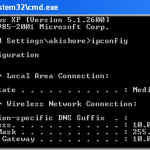Vous ne pouvez pas voir les autres ordinateurs sur un réseau? Correctifs pour Windows, Mac et Linux
Si vous essayez de partager des fichiers entre PC sur un réseau local, mais vous ne pouvez tout simplement pas établir de connexion, cela pourrait indiquer un problème avec la configuration de votre réseau. Vous êtes peut-être connecté à votre réseau, mais l’accès à d’autres PC et appareils sur votre réseau peut être bloqué.
Cela est souvent dû à des paramètres incorrects sur votre appareil ou à une connexion réseau interrompue. Heureusement, c’est généralement un processus facile à résoudre si vous ne pouvez pas voir d’autres ordinateurs sur un réseau. Les PC Windows, macOS et Linux souffrent tous de ce problème de temps en temps, mais voici quelques solutions rapides que vous pouvez utiliser pour résoudre le problème.
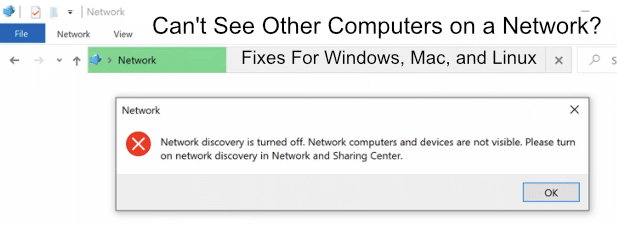
Activation de la découverte du réseau sur Windows 10
Pour la plupart des utilisateurs de Windows, la principale cause de PC cachés sur un réseau est due aux paramètres de découverte de réseau sous Windows. Lorsque ce paramètre est désactivé, votre PC est masqué du réseau local et les autres PC vous sont masqués.
- Vous pouvez vérifier si la découverte de réseau est activée en ouvrant Explorateur de fichiers Windows. dans le Volet de navigation à gauche, appuyez sur le Réseau languette.
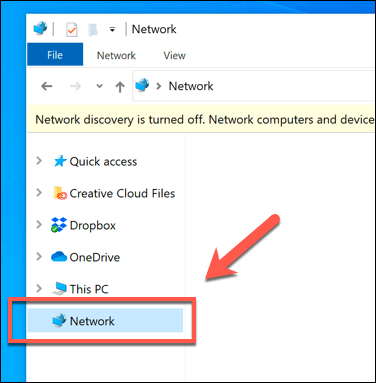
- Windows vous alertera immédiatement si la découverte de réseau est désactivée. Vous pouvez vous diriger vers Paramètres> Réseau et Internet> Options de partage> Activer la découverte du réseau pour le réactiver, mais Windows fournira utilement un raccourci pour l’activer en haut de la fenêtre de l’Explorateur de fichiers. Appuyez sur la barre jaune qui apparaît en haut pour afficher un menu d’options rapides.
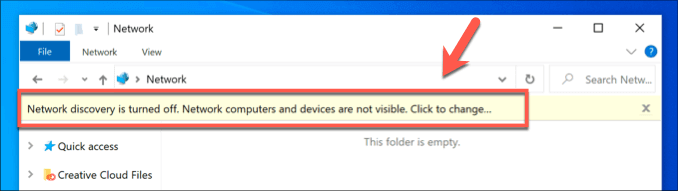
- Dans le menu d’options qui apparaît, appuyez sur Activer la découverte du réseau et le partage de fichiers.
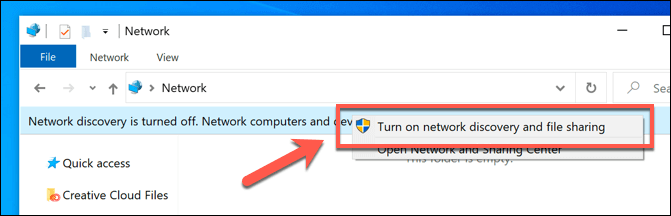
- Si votre réseau est actuellement défini en tant que réseau public, Windows vous demandera si vous souhaitez passer votre réseau en privé ou autoriser la découverte de réseau sur les réseaux publics. Ce n’est généralement pas conseillé. Si vous êtes sur votre propre réseau, sélectionnez le Non, faites du réseau auquel je suis connecté un réseau privé option à la place.
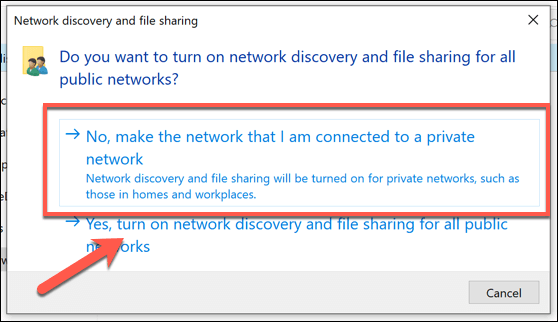
Une fois la découverte de réseau activée, vous devriez pouvoir voir d’autres ordinateurs dans le Réseaux onglet, mais uniquement si la découverte de réseau est également activée sur ces périphériques. Vous pouvez également accéder directement aux appareils en saisissant leur adresse IP ou leur nom d’hôte dans la barre d’adresse en haut du Explorateur de fichiers la fenêtre.
Configuration de votre pare-feu pour autoriser le partage de fichiers et d’imprimantes
Le pare-feu Windows est conçu pour bloquer le trafic inutile vers et depuis votre PC. Si la découverte de réseau est activée, mais que vous ne pouvez toujours pas voir d’autres ordinateurs sur un réseau, vous devrez peut-être ajouter une liste blanche Partage de fichiers et d’imprimantes dans vos règles de pare-feu.
- Pour ce faire, cliquez avec le bouton droit sur le menu Démarrer de Windows et appuyez sur Réglages. Dans le menu Paramètres Windows, appuyez sur Mise à jour et sécurité> Sécurité Windows> Pare-feu et protection réseau.
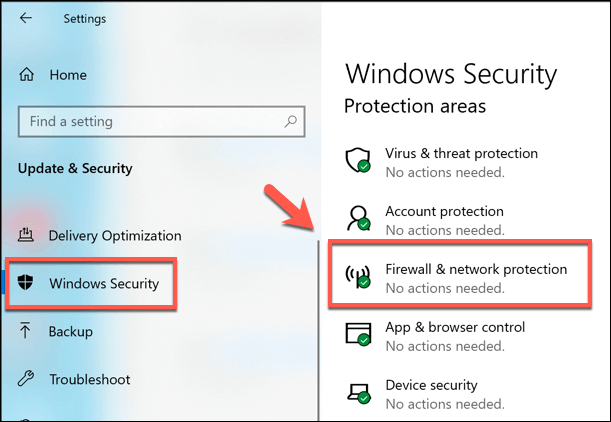
- dans le Pare-feu et protection du réseau menu, cliquez sur le Autoriser une application via le pare-feu option.
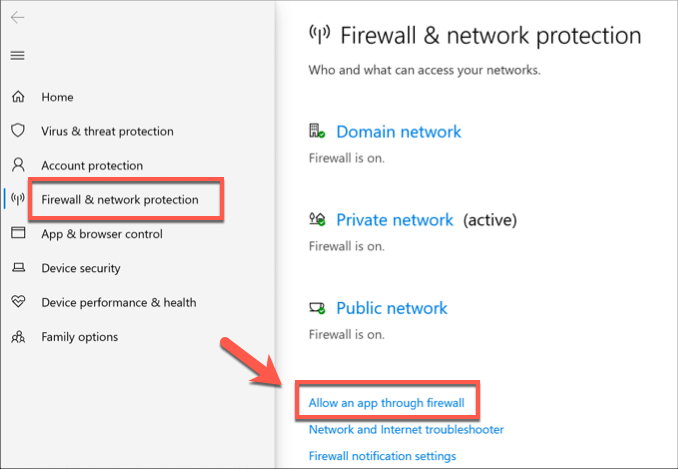
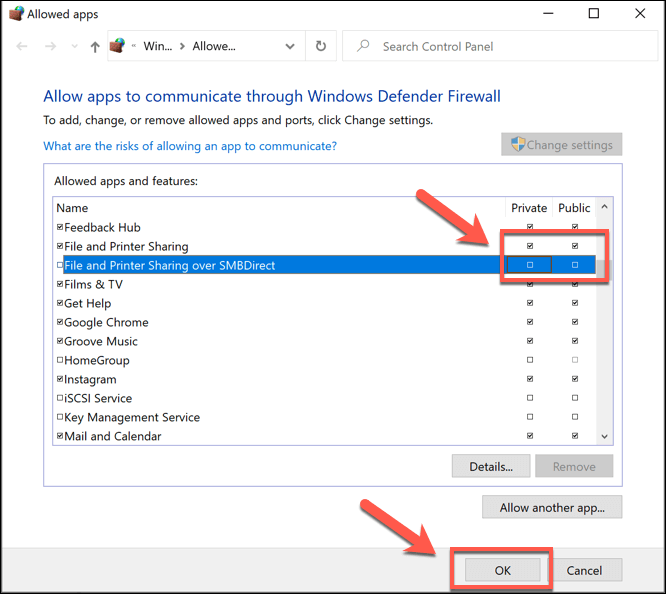
Vous devrez répéter ce processus pour tout autre pare-feu tiers que vous utilisez, y compris un pare-feu réseau (si vous en utilisez un).
Activation du service Explorateur d’ordinateurs sur Windows 10
Il est peu probable que ce soit la cause de vos problèmes, mais si vous manquez de solutions logicielles à essayer, vous devriez voir si le Navigateur d’ordinateur le service système est activé et fonctionne sur votre PC. Ceci est utilisé par Windows pour répertorier les PC locaux sur votre réseau dans l’Explorateur de fichiers.
- Pour commencer, appuyez sur le Touche Windows + R sur votre clavier. dans le Courir boîte de dialogue, tapez services.msc, puis appuyez D’accord lancer.
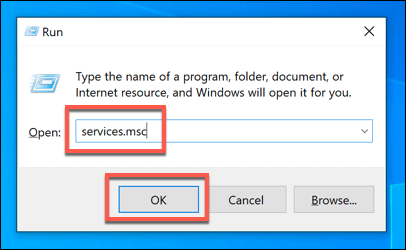
- dans le Prestations de service fenêtre de la console de gestion, recherchez Navigateur d’ordinateur service et regardez son état actuel sous le Statut colonne. Si le statut est actuellement Arrêté ou désactivé, vous devrez le réactiver: cliquez avec le bouton droit de la souris et appuyez sur le bouton Propriétés option.
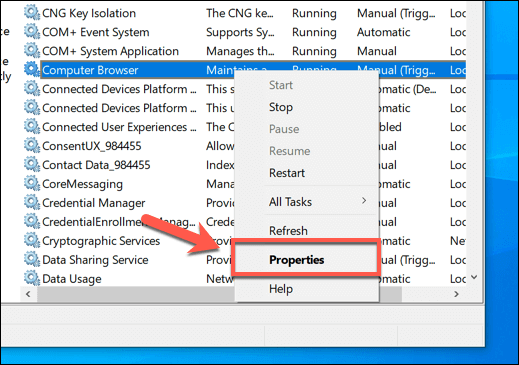
- Clique le Début pour l’activer dans le Propriétés du navigateur de l’ordinateur fenêtre, puis sélectionnez Automatique sous le Type de démarrage menu déroulant pour s’assurer qu’il démarre automatiquement à l’avenir. presse D’accord sauver.
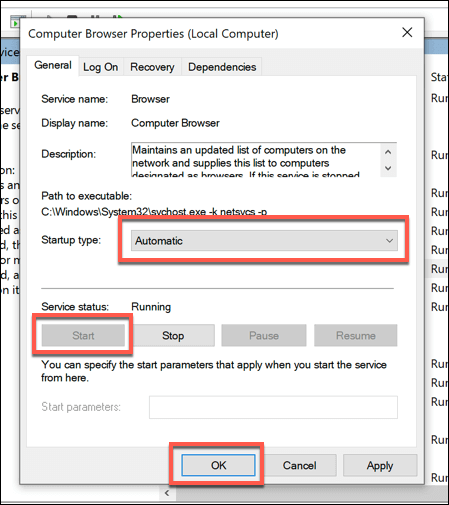
Vérification de la configuration de votre réseau local
Si vous ne voyez toujours pas d’autres ordinateurs sur un réseau, vous devrez revérifier si votre PC est correctement connecté à votre réseau local. Exécutez une vérification physique sur les câbles de votre routeur si vous êtes sur un réseau filaire, et si vous êtes sur un réseau sans fil, assurez-vous que votre connexion au point d’accès sans fil est active et stable.
Une façon de vérifier cela consiste à utiliser le ping commande à partir d’un PowerShell ou d’une ligne de commande. Cela vous permettra de voir si votre PC est correctement connecté à votre réseau et peut détecter d’autres périphériques du réseau local, mais pour ce faire, vous devrez connaître l’adresse IP locale ou le nom d’hôte d’un autre PC local.
- Utiliser ping, cliquez avec le bouton droit sur le menu Démarrer de Windows et appuyez sur Windows PowerShell ou Windows PowerShell (administrateur). À partir du terminal PowerShell, tapez ping xxxx ou ping nom d’hôte, en remplaçant xxxx et nom d’hôte avec une adresse IP locale ou un nom d’hôte PC.
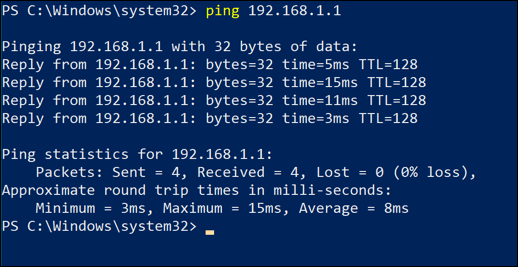
Si la ping La commande répond par une réponse, puis un problème de connexion réseau ne devrait pas vous empêcher de voir d’autres ordinateurs sur votre réseau. Cela suggérerait probablement un problème de configuration de logiciel ou de réseau ailleurs.
- Vous pouvez tester la configuration de votre réseau pour détecter d’éventuels problèmes dans vos paramètres Windows. Cliquez avec le bouton droit sur le menu Démarrer et appuyez sur Réglages pour y accéder. De là, appuyez sur Mise à jour et sécurité> Dépannage> Adaptateur réseau et cliquez Exécutez l’utilitaire de résolution des problèmes.
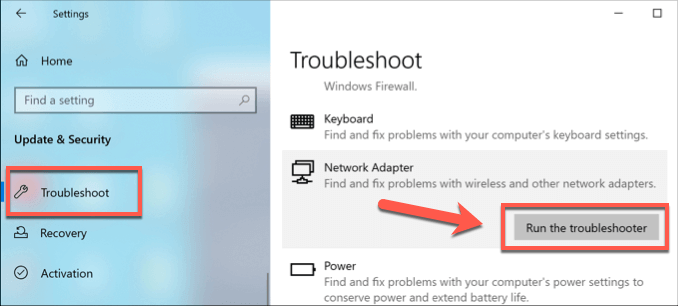
Si Windows détecte des problèmes avec la configuration de votre réseau, il tentera automatiquement de les résoudre. Cela peut détecter, par exemple, qu’une adresse IP statique est utilisée pour votre périphérique réseau. Si cette configuration est incorrecte, vous ne pourrez pas interagir avec d’autres périphériques sur votre réseau.
- Pour changer cela, cliquez avec le bouton droit sur le bouton du menu Démarrer et appuyez sur Réglages. Dans le menu Paramètres Windows, appuyez sur Réseau et Internet> État> Modifier les options de l’adaptateur.
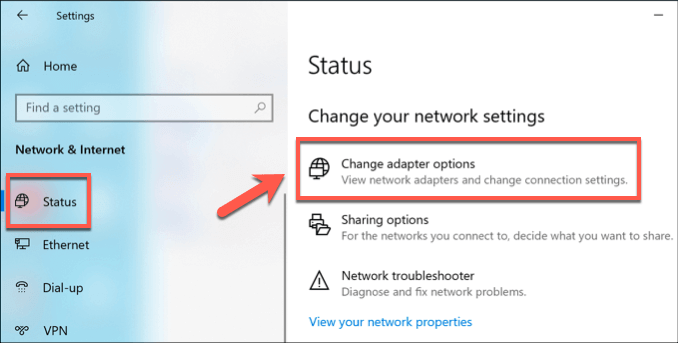
- dans le Les connexions de réseau menu, faites un clic droit sur votre périphérique réseau et appuyez sur Propriétés. dans le Propriétés la fenêtre, Cliquez sur Protocole Internet version 4 (TCP / IPv4) et appuyez sur Propriétés.
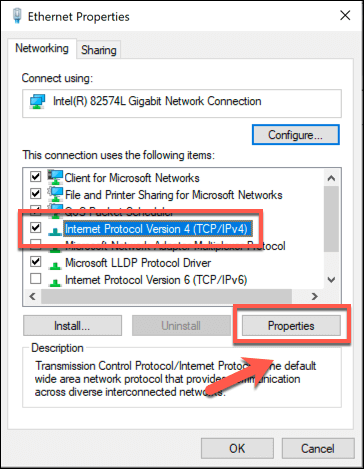
- dans le Propriétés IPv4 fenêtre, assurez-vous que Obtenez une adresse IP automatiquement et Obtenir automatiquement l’adresse du serveur DNS sont sélectionnés et activés, puis appuyez sur D’accord > proche sauver.
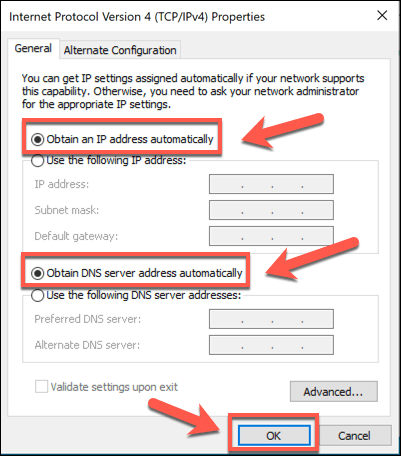
Vous pouvez également constater que le problème n’est pas lié à la configuration de votre PC, mais à votre réseau. Par exemple, une fonctionnalité appelée Isolation sans fil (appelé quelques fois isolement du client ou Isolement AP) sur certains routeurs masqueront les périphériques sans fil les uns des autres sur un réseau local, vous empêchant de vous y connecter à partir de votre PC.
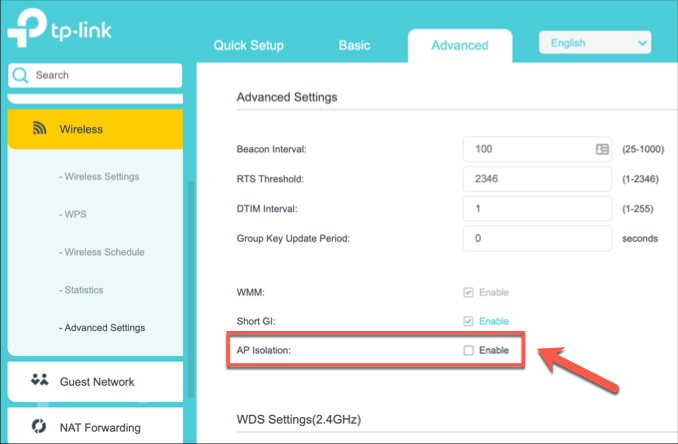
Vous devrez peut-être consulter le manuel d’utilisation de votre routeur sans fil pour déterminer comment désactiver cette fonction, mais vous devriez pouvoir la trouver dans les paramètres sans fil de votre routeur local.
Comment voir d’autres ordinateurs sur le réseau avec macOS
Les appareils Apple sont généralement très bons pour détecter d’autres appareils Apple, grâce au service réseau Apple Bonjour, et il peut généralement détecter d’autres PC Windows et Linux également. Si vous souhaitez voir d’autres ordinateurs sous macOS, vous pouvez le faire en cliquant sur le bouton Réseau onglet dans le noyau macOS Chercheur app.
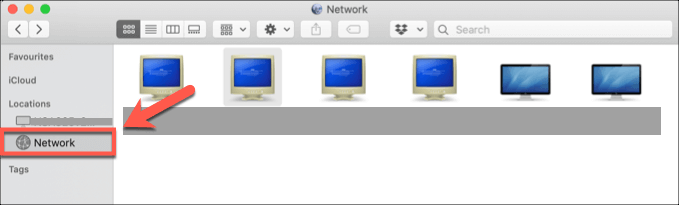
- Si vous ne voyez aucun autre ordinateur sur votre réseau à ce stade, vous devrez peut-être vous y connecter manuellement. Pour ce faire, ouvrez le Chercheur app et appuyez sur Aller> Se connecter au serveur.
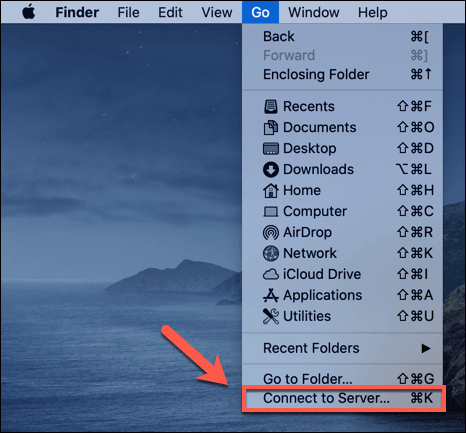
- dans le Connecter au serveur fenêtre, saisissez l’adresse IP ou le nom d’hôte du PC auquel vous souhaitez vous connecter dans le Adresse du serveur boîte. presse Relier pour vous connecter au serveur, en suivant les instructions à l’écran pour fournir les informations d’identification correctes pour établir la connexion.
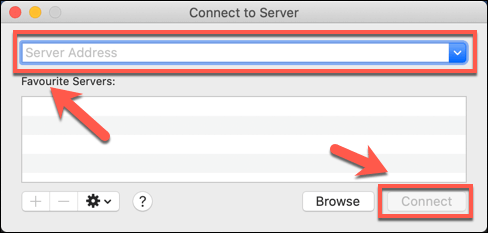
- Si vous ne pouvez pas voir le PC réseau après avoir établi une connexion directe, vous devez vous assurer que l’option permettant de l’afficher est activée dans le Finder. Pour ce faire, appuyez sur Finder> Préférences dans la barre de menus.
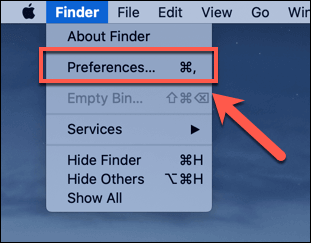
- dans le Préférences du Finder fenêtre, assurez-vous que le Serveurs connectés la case à cocher est activée dans le Barre latérale languette.
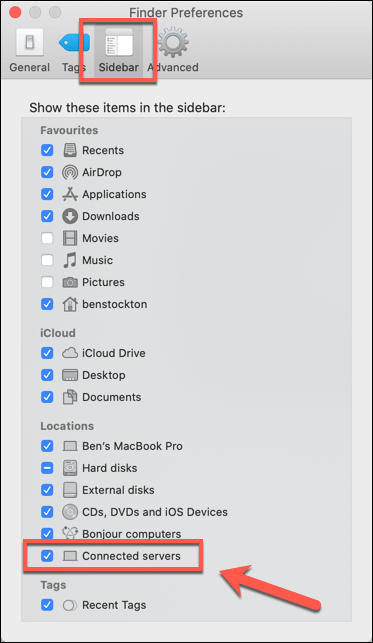
Une fois coché, vous devriez pouvoir voir un Serveurs connectés dans le Finder, où votre PC connecté sera affiché pour que vous puissiez y accéder. Si vous ne pouvez pas afficher ou vous connecter à un autre PC ou Mac, ou si aucun périphérique n’est visible dans le Réseaux dans le Finder, cela peut être dû à un problème avec votre connexion réseau macOS.
Vous pouvez vérifier cela en cliquant sur le Menu Pomme> Préférences système> Réseau. dans le Réseau menu des paramètres, vérifiez votre type de connexion dans le menu de gauche – l’icône à côté de votre connexion doit être verte.
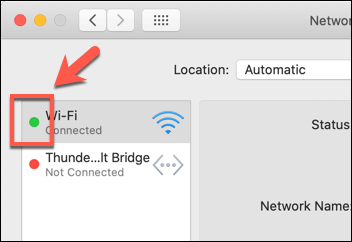
Si ce n’est pas le cas, vous devrez effectuer des vérifications évidentes (câblage physique, connectivité WiFi, etc.) pour restaurer votre connexion, puis répétez les étapes ci-dessus.
Comment voir d’autres ordinateurs sous Linux
Les progiciels Linux varient d’une distribution à l’autre, il n’y a donc pas d’approche unique si vous ne pouvez pas voir d’autres ordinateurs sur un réseau à partir d’un PC Linux – au moins avec une interface utilisateur graphique.
Pour vérifier si votre PC peut voir d’autres appareils, vous pouvez utiliser le arp-scan outil d’analyse du réseau pour analyser votre réseau pour les périphériques à la place. Cela listera tous les appareils disponibles sur votre réseau.
- Vous devrez d’abord installer le arp-scan package pour exécuter cette analyse. Sur les systèmes d’exploitation Ubuntu et Debian, vous pouvez le faire en ouvrant un Terminal et taper sudo apt installer arp-scan.
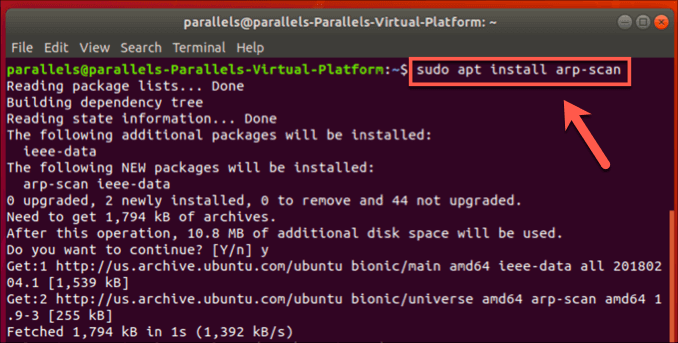
- Une fois que arp-scan est installé, tapez arp-scan -l dans le Terminal et appuyez sur entrer. Si cela ne fonctionne pas, essayez sudo arp-scan -l au lieu.

Une liste des périphériques disponibles sur votre réseau sera répertoriée, avec les adresses IP, les adresses MAC et les types de périphériques affichés. Si cette commande fonctionne, la découverte de réseau est possible à partir de votre PC Linux, et vous devriez pouvoir afficher et vous connecter à d’autres PC en utilisant l’outil de gestion de fichiers de votre distribution Linux ou en utilisant le terminal.
En cas d’échec, cela indiquera probablement un problème avec votre configuration réseau globale ou votre pare-feu. Vous pouvez suivre les étapes habituelles (vérifications physiques et tests de connexion) pour essayer de résoudre ces problèmes.
Si vous utilisez Ubuntu, vous pouvez rapidement afficher et vous connecter aux périphériques réseau détectés en ouvrant le Gestionnaire de fichiers app et en cliquant sur le Autres emplacements languette.
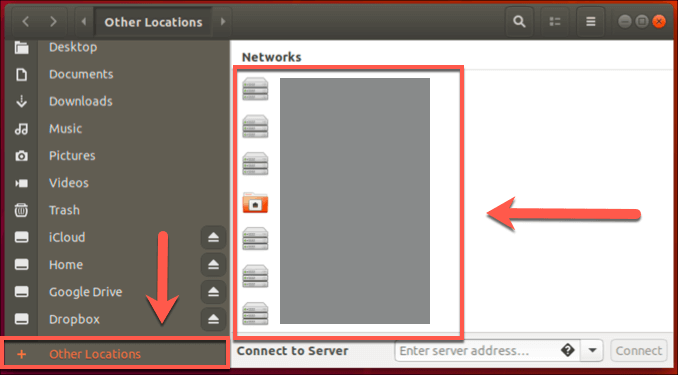
Configuration correcte de votre réseau
Comme le montrent nos correctifs ci-dessus, il existe plusieurs façons de dépanner une connexion réseau si vous ne pouvez pas voir d’autres ordinateurs sur un réseau. La plupart des problèmes peuvent être résolus avec une configuration réseau améliorée, notamment en vérifiant que votre appareil est en bonne position pour le WiFi ou, si vous utilisez Ethernet, que votre câblage est correctement connecté.
Si votre connectivité WiFi pose des problèmes, le passage à un réseau entièrement filaire peut résoudre le problème à long terme. Ethernet est meilleur que le WiFi dans certaines situations, mais ce n’est pas une solution miracle.
Faites-nous part de vos propres conseils et solutions aux problèmes de réseau dans les commentaires ci-dessous.